Bàn phím Dell Inspiron 17R-3721 5721 N3721 N5721 5737 5357
Giá gốc là: 320.000 ₫.280.000 ₫Giá hiện tại là: 280.000 ₫.
| Kiểu chữ | : | Tiếng Anh |
| Màu sắc | : | Đen |
| Loại sản phẩm | : | Hàng thay thế |
| Đèn phím | : | Không đèn |
| Tình trạng | : | Mới 100% |
| Bảo hành | : | 6 – 12 tháng |
Lưu ý – giá trên chưa bao gồm phí lắp ráp và cài đặt. ( phí sẽ tùy thuộc vào các loại máy khác nhau dao động từ 0đ – 200.000đ)
Vận chuyển miễn phí
Hóa đơn trên 1 triệuQuà tặng
Hóa đơn trên 5 triệuChứng nhận chất lượng
Sản phẩm chính hãngHotline: 0916.771.882
Hỗ trợ 24/7Địa chỉ cửa hàng
Bàn phím Dell Inspiron 17R-3721 5721 N3721 N5721 5737 5357

Trong cuộc sống hiện đại, việc sử dụng máy tính xách tay đã trở thành một phần tất yếu không thể thiếu. Đối với những người dùng dòng máy Dell Inspiron 17R-3721 5721 N3721 N5721 5737 5357, bàn phím máy tính là một trong những yếu tố quan trọng nhất, giúp thực hiện mọi thao tác, từ làm việc cho đến giải trí.
Tuy nhiên, có những lúc bàn phím của bạn bắt đầu bộc lộ các dấu hiệu cần phải thay thế. Bài viết này sẽ hưỡng dẫn chi tiết về cách thay bàn phím cho dòng Dell Inspiron 17R-3721 5721 N3721 N5721 5737 5357, cùng với những lợi ích và các vấn đề có thể gặp phải trong quá trình này.
Các Dấu Hiệu Bạn Cần Thay Bàn Phím Dell Inspiron 17R-3721 5721 N3721 N5721 5737 5357
Phím không hoạt động hoặc bị kẹt
Một trong những dấu hiệu dễ nhận biết nhất khi bàn phím cần được thay thế là khi một hoặc nhiều phím không hoạt động hoặc bị kẹt. Khi bạn gõ phím mà không thấy ký tự tương ứng xuất hiện trên màn hình, hoặc phải nhấn mạnh và liên tục nhiều lần mới thấy phản hồi, đây chắc chắn là tín hiệu cho thấy Bàn phím Dell Inspiron 17R-3721 5721 N3721 N5721 5737 5357 của bạn đã gặp vấn đề và cần được thay thế.
Phím bị bong tróc hoặc mất
Trong quá trình sử dụng, không thể tránh khỏi việc một số phím bị bong tróc hoặc thậm chí là bị mất hoàn toàn. Điều này không chỉ gây khó khăn trong việc gõ phím mà còn làm mất thẩm mỹ của máy tính xách tay. Nếu nhận thấy có nhiều phím bị bong tróc hoặc mất, đó là lúc bạn nên nghĩ đến việc thay mới Bàn phím Dell Inspiron 17R-3721 5721 N3721 N5721 5737 5357.
Nhiều phím gõ ra ký tự sai

Một dấu hiệu khác cũng khá phổ biến là khi bạn gõ một chữ cái nhưng máy lại hiện ra một ký tự hoặc ký hiệu khác. Đây có thể là do lỗi phần cứng hoặc do màng phím bên dưới đã bị hư hỏng, dẫn đến việc nhận lệnh sai. Trường hợp này, thay mới bàn phím là giải pháp tối ưu nhất.
Công Cụ Cần Thiết Để Thay Bàn Phím Dell Inspiron 17R-3721 5721 N3721 N5721 5737 5357
Tua vít phù hợp
Để tháo ráp bàn phím của Dell Inspiron 17R-3721 5721 N3721 N5721 5737 5357, bạn sẽ cần một bộ tua vít nhỏ phù hợp. Điều này bao gồm các tua vít Phillips và tuốc nơ vít dẹt để chắc chắn rằng bạn không làm hỏng các ốc vít nhỏ.
Dụng cụ nâng phím
Một dụng cụ quan trọng khác là công cụ nâng phím, thường là một thanh nhựa hoặc kim loại mỏng. Dụng cụ này sẽ giúp bạn dễ dàng tháo các phím mà không gây tổn hại đến mạch điện phía dưới hoặc lớp vỏ nhựa của Bàn phím Dell Inspiron 17R-3721 5721 N3721 N5721 5737 5357.
Kẹp nhựa hoặc nhíp đầu mỏng
Kẹp nhựa hoặc nhíp đầu mỏng sẽ giúp bạn làm việc với các dây cáp Bàn phím Dell Inspiron 17R-3721 5721 N3721 N5721 5737 5357 và các kết nối bên trong một cách dễ dàng hơn. Chúng sẽ giúp bạn tránh được việc làm tổn hại các dây cáp mỏng manh bên trong máy tính xách tay.
Hướng Dẫn Chi Tiết Cách Tháo Lắp Bàn Phím Dell Inspiron 17R-3721 5721 N3721 N5721 5737 5357
Bước 1: Tắt máy và tháo pin
Trước khi bắt đầu bất kỳ quy trình sửa chữa nào, điều đầu tiên bạn nên làm là tắt nguồn máy tính và tháo pin. Điều này sẽ giúp đảm bảo an toàn tuyệt đối, tránh hiện tượng giật điện hoặc làm hỏng các thành phần khác của máy.
Bước 2: Tháo các ốc vít dưới đáy máy
Tiếp theo, bạn cần sử dụng một tua vít để tháo toàn bộ ốc vít dưới đáy máy. Các ốc vít này thường làm nhiệm vụ giữ chặt các thành phần bên trong máy cũng như Bàn phím Dell Inspiron 17R-3721 5721 N3721 N5721 5737 5357. Hãy chú ý để không làm mất ốc vít để đảm bảo việc lắp lại diễn ra suôn sẻ.
Bước 3: Tháo lắp bàn phím cũ
Sau khi tháo gỡ hết ốc vít, bạn dùng dụng cụ nâng phím hoặc một thanh nhựa mỏng để bật bàn phím cũ ra khỏi khung máy. Chú ý không dùng lực quá mạnh để tránh làm tổn hại các thành phần khác. Sau khi bàn phím đã rời khỏi vị trí, bạn cần cẩn thận tháo các dây cáp kết nối Bàn phím Dell Inspiron 17R-3721 5721 N3721 N5721 5737 5357 với bo mạch chủ.
Bước 4: Lắp bàn phím mới
Để lắp bàn phím mới, bạn thực hiện ngược lại các bước tháo bàn phím cũ. Đầu tiên, kết nối dây cáp mới vào bo mạch chủ một cách chắc chắn, đảm bảo rằng các kết nối hoàn toàn chặt và không bị lỏng. Sau đó, đặt Bàn phím Dell Inspiron 17R-3721 5721 N3721 N5721 5737 5357 mới vào vị trí và nhấn nhẹ nhàng để nó khớp vào khung máy.
Bước 5: Vặn lại các ốc vít và kiểm tra
Cuối cùng, bạn cần vặn lại toàn bộ ốc vít dưới đáy máy và lắp lại pin. Bật máy tính và kiểm tra Bàn phím Dell Inspiron 17R-3721 5721 N3721 N5721 5737 5357 mới bằng cách gõ một vài ký tự để đảm bảo mọi phím đều hoạt động trơn tru.
Lợi Ích Của Việc Thay Mới Bàn Phím Dell Inspiron 17R-3721 5721 N3721 N5721 5737 5357
Cải thiện hiệu suất làm việc
Một bàn phím mới sẽ giúp bạn gõ phím nhanh hơn và chính xác hơn, từ đó cải thiện hiệu suất làm việc một cách rõ rệt. Bạn sẽ không còn phải lo lắng về việc phím bị kẹt hoặc gõ ra ký tự sai, giúp bạn hoàn thành công việc một cách hiệu quả hơn.
Tăng tuổi thọ của máy tính
Thay mới Bàn phím Dell Inspiron 17R-3721 5721 N3721 N5721 5737 5357 cũng giúp tăng tuổi thọ của máy tính xách tay. Các dây cáp và kết nối mới không chỉ đưa lại trải nghiệm sử dụng tốt hơn mà còn giúp bảo vệ các thành phần bên trong máy khỏi hư hỏng do sử dụng dài hạn.
Nâng cao trải nghiệm người dùng
Một bàn phím mới sẽ mang lại trải nghiệm sử dụng dễ chịu hơn, không còn tình trạng phím bị kẹt hoặc thiếu nhạy. Trải nghiệm này đặc biệt quan trọng đối với những người dùng làm việc nhiều trên máy tính hoặc chơi game, giúp tăng cường hiệu suất và độ hài lòng.
Các Vấn Đề Thường Gặp Khi Tự Thay Bàn Phím Dell Inspiron 17R-3721 5721 N3721 N5721 5737 5357
Làm hỏng dây cáp kết nối
Một trong những vấn đề thường gặp khi tự thay bàn phím là làm hỏng dây cáp kết nối. Dây cáp Bàn phím Dell Inspiron 17R-3721 5721 N3721 N5721 5737 5357 rất mỏng và dễ bị tổn hại nếu không cẩn thận. Để tránh vấn đề này, hãy sử dụng dụng cụ thích hợp và nhẹ nhàng thao tác.
Không tìm được ốc vít bị mất
Việc làm mất ốc vít trong quá trình tháo lắp cũng là một vấn đề phổ biến. Để tránh tình trạng này, bạn nên đặt ốc vít vào một hộp nhỏ hoặc một khay riêng biệt ngay khi tháo chúng ra.
Bàn phím mới không hoạt động
Trong một số trường hợp, bàn phím mới có thể không hoạt động ngay cả khi bạn đã thực hiện đúng các bước tháo lắp. Điều này có thể do Bàn phím Dell Inspiron 17R-3721 5721 N3721 N5721 5737 5357 mới bị lỗi hoặc dây cáp không được kết nối chặt. Kiểm tra lại tất cả các kết nối và nếu vấn đề vẫn không được giải quyết, bạn có thể cần thay cân bản phím khác.
Dùng lực quá mạnh làm tổn hại máy
Cuối cùng, dùng lực quá mạnh trong quá trình tháo lắp có thể làm tổn hại đến các thành phần khác của máy tính xách tay. Hãy luôn nhẹ nhàng và cẩn thận khi thực hiện bất kỳ thao tác nào.
Kết luận, việc thay mới bàn phím Dell Inspiron 17R-3721 5721 N3721 N5721 5737 5357 là một quá trình cần sự tỉ mỉ và kiên nhẫn, nhưng đổi lại là những lợi ích vô cùng rõ rệt. Hy vọng với hướng dẫn chi tiết trên, bạn sẽ tự tin hơn trong việc thay mới bàn phím cho chiếc máy yêu quý của mình.
Không có bình luận nào






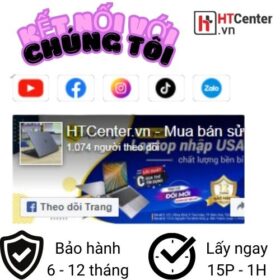






Chưa có đánh giá nào.